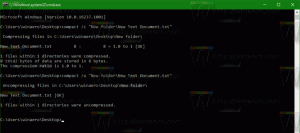Добавете лентата с инструменти за отстраняване на неизправности към лентата на задачите в Windows 10
Как да добавите лентата с инструменти за отстраняване на неизправности към лентата на задачите в Windows 10
Вместо или в допълнение към Контекстно меню за отстраняване на неизправности, можете също да имате лента с инструменти в лентата на задачите, която позволява директно стартиране на отделни инструменти за отстраняване на неизправности на Windows в Windows 10. Това е много полезно за онези моменти, когато разбирате какво не е наред с операционната система.
За да коригира различни проблеми с операционната система, Windows 10 идва с редица вградени инструменти за отстраняване на неизправности. Понякога те са наистина полезни и могат бързо да разрешат проблема. Класическият контролен панел съдържа всички инструменти за отстраняване на неизправности в един изглед. Това е, което ще използваме като съдържание на нашата лента с инструменти в тази публикация.
Също така, Microsoft добави всички налични инструменти за отстраняване на неизправности към приложението Настройки, започвайки от Windows 10 сборка 15019
. Връзката от класически контролен панел също така отваря нова страница с настройки. За да стартирате инструмент за отстраняване на неизправности в Windows 10, можете да използвате тази страница, като следвате пътяНастройки \ Актуализация и сигурност \ Отстраняване на неизправности.
Windows 10 включва много инструменти за отстраняване на неизправности. Те включват
- Интернет връзки
- Възпроизвеждане на аудио
- Принтер
- Windows Update
- Син екран
- Bluetooth
- Хардуер и устройства
- домашна група
- Входящи връзки
- клавиатура
- Мрежов адаптер
- Мощност
- Инструмент за отстраняване на неизправности при съвместимост на програми
- Запис на аудио
- Търсене и индексиране
- Споделени папки
- Реч
- Възпроизвеждане на видео
- Приложения от Windows Store
- ...и още.
Тази публикация ще ви покаже как да добавите Лента с инструменти за отстраняване на неизправности към лентата на задачите в Windows 10.
За да добавите лентата с инструменти за отстраняване на неизправности към лентата на задачите в Windows 10
- Изтеглете следния ZIP архив: Изтеглете Troubleshooters-toolbar-folder.zip
- Запазете файла Troubleshooters-toolbar-folder.zip във всяка папка.
- Отблокиране изтегления файл.
- Сега отворете изтегления ZIP файл и копирайте папката за отстраняване на неизправности на някое място, където ще го съхранявате. ще го поставя на
c:\data\winaero\Инструменти за отстраняване на неизправности. - Сега щракнете с десния бутон върху лентата на задачите и изберете Лента с инструменти > Нова лента с инструменти... от контекстното меню.
- Разгледайте за вашия Средства за отстраняване на неизправности папка и щракнете върху Изберете папка бутон в диалоговия прозорец на браузъра на папки.
- Ще бъде създадена нова лента с инструменти, която ви дава бърз достъп до всички инструменти за отстраняване на неизправности в Windows 10.
- Можете допълнително да персонализирате лентата с инструменти, като щракнете с десния бутон върху нея и промените нейните опции.
Ти си готов.
Забележка: Вместо да създавате лентата с инструменти, можете закачете папката за отстраняване на неизправности към лентата на задачите или Старт меню.
Накрая, за да премахнете лентата с инструменти, щракнете с десния бутон върху лентата на задачите и премахнете отметката (махнете отметката) от лентата с инструменти за отстраняване на неизправности.
Как работи
Прекият път, който сте изтеглили, изпълнява всички msdt.exe вграден инструмент. Той извиква пакет за отстраняване на неизправности в командния ред или като част от автоматизиран скрипт и дава възможност за допълнителни опции без въвеждане от потребителя.
Синтаксисът на командата е както следва.
msdt -id
Тук трябва да смените част с действителния инструмент за отстраняване на неизправности, напр.
msdt.exe -id SearchDiagnostic
Горният ред ще отвори инструмента за отстраняване на неизправности при търсене и индексиране.
Ще намерите имената на пакетите тук.
Това е!